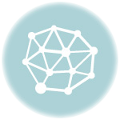DVI to ADC Adapterキット
DVI to ADC Adapterキット
これまで使っていたPowerMac G4はDVIとADCのポートがあり、デュアルディスプレイに対応していました(「Geforce 4 Titanium」グラフィックカードを追加していました)。ので、「VAIO」のロゴがあるSONYの17inch液晶ディスプレイ(どうも本体はどっかいってしまったらしく、ディスプレイだけ格安で売っていた)と、ひょんなことから手に入れたApple Studio Display 15inchを使ってデュアルディスプレイで使っていました。
PowerMac G5は現行モデルからADCポートがカットされ、DVIポートが2つの構成に変更されました。そのため、ADCコネクタを使っているApple Studio Displayが接続できなくなってしまった。これをなんとかつなげる方法はないかと模索していたんだけど、どうも変換コネクタがでているらしい。
ADCをDVIに変換するコネクタとしては、DVI Extractotor2とか、DVIatorなどがある。もちろん、純正も出ている。一番安いのでいいかな、と思っていたのだけれど、DVI Extractor2とその他の商品では明らかに値段が違う。この差はなんだ、と思っていろいろと調べていたら、どうもDVI Extractotor2は本体側のADCポートにDVIディスプレイをつなげるためのものらしく、その逆では使えないようだ。で、結局今日の帰りにビックカメラによって純正のアダプタを買ってきました。
 箱を開けてみると、これがまたかなりでかい。Mac miniぐらいの大きさがある。ケーブルをMac本体に接続し、Mac miniみたいな変換コネクタ部分にADCポートを差し込むだけで基本的には準備は完了。
箱を開けてみると、これがまたかなりでかい。Mac miniぐらいの大きさがある。ケーブルをMac本体に接続し、Mac miniみたいな変換コネクタ部分にADCポートを差し込むだけで基本的には準備は完了。
Studio Displayのいいところは、ディスプレイ側の起動ボタンを押すだけでMacの本体を起動できるところだったのだけれど、アダプタ経由ではこの機能は使えないみたい。起動後も、ボタンを押すとLEDが光るのだけれど、スリープはしない。USBからの電源ON機能を削って以来、Appleの製品は基本的には本体のボタンを押すのがMacを起動する唯一の方法に変えたみたいだね。それ以外の機能、たとえばディスプレイのシステム環境設定を開くボタンはちゃんと機能する。表示も色も文句なく、きれいに写ります。
ただ、ディスプレイの裏がとんでもないことになってしまった(写真参照)。アダプタ本体が大きく、またケーブルも長いので、ずるずるとケーブルを引く形になってしまう。まあ、見えないところだからどうでもいいのだけれど。